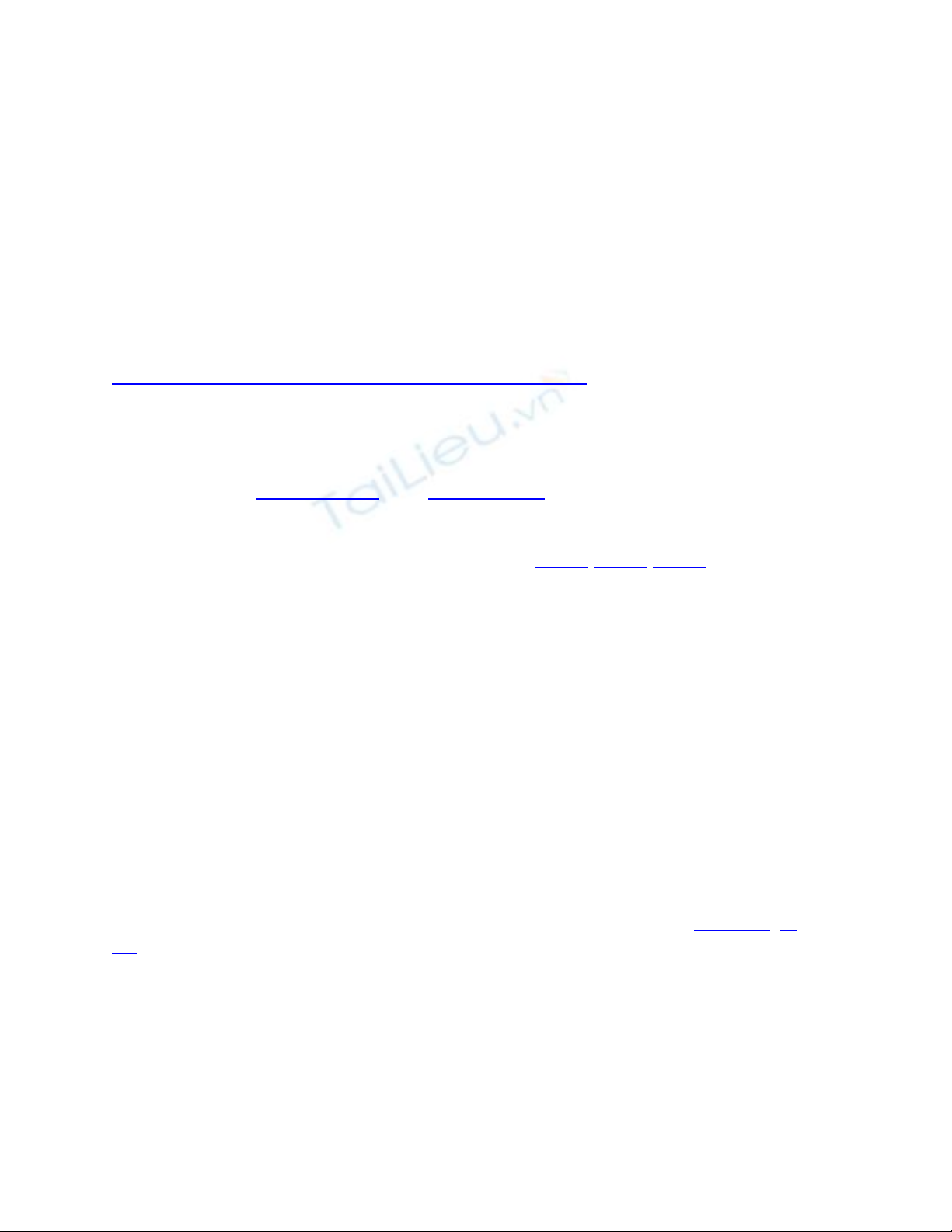
Nếu chỉ nhìn vào tên chương trình để “bắt hình dong” thì quả thực thiếu xót. Total Video
Convert là gói phần mềm hỗ trợ chuyển đổi âm thanh, hình ảnh tốt nhất mà mình từng
dùng. Các địng dạng file vô cùng phong phú, các thiết lập tùy chỉnh dễ dàng và đa dạng,
hơn hết là chất lượng file tạo ra rất ấn tượng, thích hợp cho bất kì nhu cầu nào của bạn
(chỉnh file đưa lên Youtube, Clip.vn, dùng cho mp3, mp4, điện thoại…). Một chương
trình đáp ứng tất cả các nhu cầu convert-chuyển đổi.
1. TẢI PHẦN MỀM
- Tải bản đầy đủ, mới nhất tại
http://www.effectmatrix.com/total-video-converter/tvc.exe
hoặc ftp://ftp.mirrorservice.org/sites/www.winsite.com/winxp/audio/tvcnew.exe
(download trực tiếp bằng trình duyệt hoặc thông qua chương trình hỗ trợ download
(FlashGet, IDM…) đều được)
- Tìm kiếm trong Download.com hoặc Softpedia.com …(cho an toàn)
- Download file TVC-Patch.rar về để có thể sử dụng đầy đủ chức năng của phần mềm
(file này đã được kiểm tra không có virus, spyware) Link 1 Link 2 Link 3
@ Bản mới nhất (tính đến 06/11/2008) là 3.14.
2. CÀI ĐẶT
- Sau khi tải về, chạy file cài đặt như bình thường.
- Quá trình cài đặt hoàn tất bạn sẽ thấy 2 shortcut chương trình nằm trên Desktop:
+ Total Video Convert: chương trình chính dùng để convert (chuyển đổi) nhạc. (gọi tắt là
TVC)
+ Total Video Player: chương trình đi kèm có khả năng chạy tất cả các file tiếng, hình
(không cần cài thêm bất kì codec nào) – khá nhẹ, hỗ trợ rất nhiều định dạng, có EQ, hỗ
trợ phụ đề,…
- Bạn tìm file TVC-patch.rar vừa download về lúc trước; Giải nén bằng WinRAR, 7-
zip…;
+ Chạy file Patch.exe
+ Tắt chương trình TVC
+ Click [Patch], chọn đường dẫn đến nơi đã cài đặt TVC (Nếu để mặc định thì thư mục
cài đặt thường có dạng C:\Program Files\Total Video Converter)

+ Quá trình hoàn tất [Done]. Thoát khỏi chương trình [Exit]
- Từ giờ bạn có thể thoải mái convert. Tên chương trình sẽ chuyển từ Unregistered =>
Registered.
3. CONVERT NHẠC VỚI TVC
Các bước thực hiện
– Chạy TVC. Chọn New Task >> Import Media Files (1)
- Sau đó tìm một hay nhiều file bạn muốn convert (có thể sử dụng cách kéo-thả)
@ Chọn nhiều lần từng file ở các thư mục khác nhau cũng được.
* Chú thích hình:
Chọn New Task >> Import Photos (Photo->Video) (2): để làm slide ảnh
(3)(4) Copy nhạc từ đĩa vào máy tính.
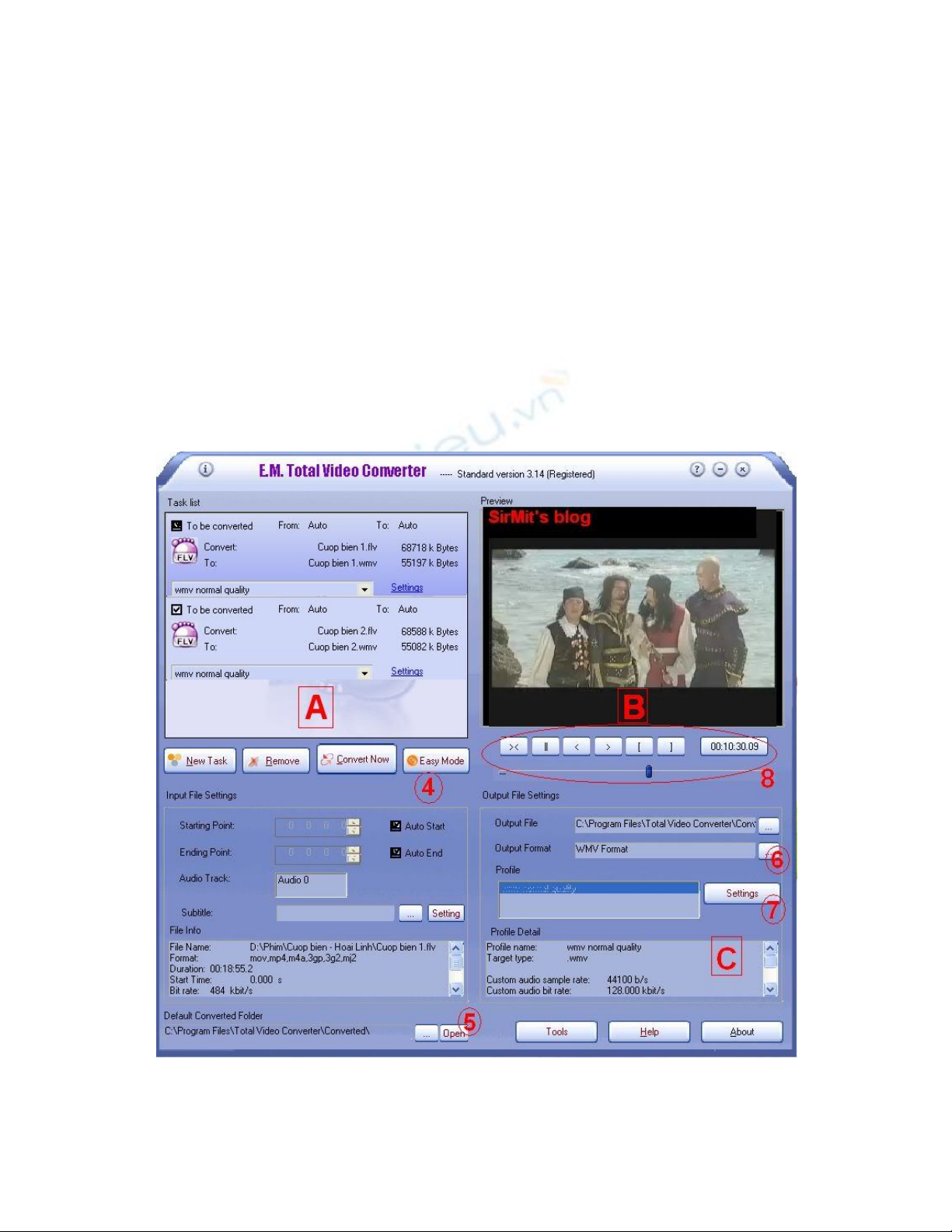
- Chọn định dạng file bạn muốn chuyển thành.
+ Pocket Player: Các thiết lập chuẩn cho các máy PSP, PS3, Ipod, điện thoại
SonyEricsson, Nokia, Blackberry, MP3… nếu thiết bị của bạn không có trong phần này
thì chuyển tới các tab khác.
+ Convert & Burn: chuyển định dạng để ghi đĩa DVD, SVCD, VCD, AudioCD
+ Web: các định dạng để upload lên web FLV, SWF, GIF
+ Video File: (xem hình)
+ Audio File: AAC, AC3, AMR, AU, FLAC, MP2, MP3, OGG, WAV, WMA… Nếu
bạn Import file video thì có thể chọn mục này để trích xuất thành file tiếng.
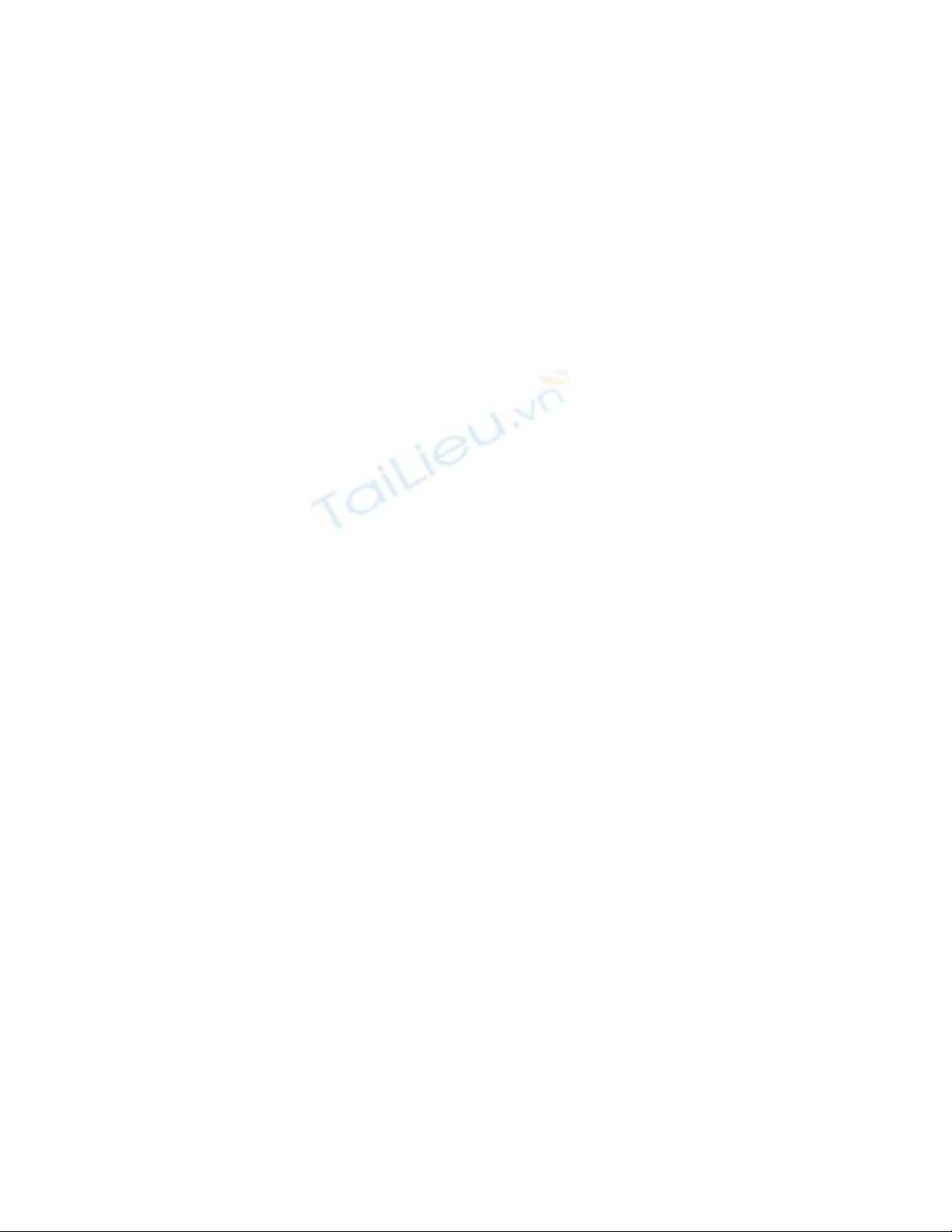
- Vào Setting (7) để tùy chỉnh các thông số theo mong muốn, nếu không file sẽ được
convert theo mặc định. (xem thêm bên dưới)
* Chú thích cửa sổ chương trình:
[A] nơi liệt
kê các file chuẩn bị được convert
[B] cửa sổ xem trước file sắp được convert. Bạn có thể cắt đầu hoặc cuối đoạn video, âm
thanh chuẩn bị convert với các nút tác vụ trong phần khoanh tròn (8).
[C] Thông tin chi tiết cấu hình setting cho quá trình convert
(4) Nút chuyển đổi giữa chế độ Thu gọn (Easy Mode) và Đầy đủ (Advanced)
(5) Nơi lưu file sau khi đã convert hoàn chỉnh
(6) Thay đổi định dạng file xuất ra
– Chọn Convert Now để quá trình convert bắt đầu. Trong quá trình file được convert
có 2 chế độ (bình thường và chạy ngầm background), hãy chọn chế độ thường nào bạn
muốn convert diễn ra nhanh (tốt nhất chỉ chạy TVC lúc này), còn nếu muốn làm việc
khác nữa thì bạn có thể chọn chạy background (sẽ đỡ làm chậm máy nhưng convert diễn
ra chậm hơn).
* Hướng dẫn Setting cho quá trình convert
– Ở mục số 7 bạn có thể tùy chọn các Profile có sẵn hoặc vào Setting để thiết lập chi tiết.
+ Audio Option: các thiết lập âm thanh
• Chọn Disable Audio: để tắt tiếng
• Audio Channel: chọn số kênh âm thanh
• Audio Codec: loại mã hóa âm thanh (nên để Auto)
• Sampling rate: (để mặc định hoặc tùy chỉnh)
• Bit rate: tương tự bạn có thể chọn chất lượng như mặc định hoặc tăng giảm tùy thích, để
càng thấp dung lượng file convert càng nhỏ nhưng chất lượng âm cũng giảm theo.
• Volume: Đối với các thiết bị cầm tay, người dùng có xu hướng tăng âm lượng lên thêm
để nghe loa ngoài rõ hơn (không nên tăng quá nhiều, file sẽ bị vỡ tiếng, rè).
+ Video Option: các thiết lập hình ảnh
• Disable Video: tắt hình ảnh
• Video codec: loại mã hóa hình ảnh (nên để Auto)
• Frame rate: số khung hình/giây (nên để từ15-30 frames/second)
• Bit rate: theo file nguồn hoặc tùy chỉnh
+ Video Resize: chỉnh cỡ hình ảnh. Chọn cỡ video theo nhu cầu, nếu bạn sử dụng trên
máy tính thì nên chọn các cỡ lớn (thấp nhất 640×480), đối với các thiết bị cầm tay thì tùy
cỡ màn hình chọn cho phù hợp. Vì nếu màn hình nhỏ như ĐTDĐ, mp4 thì để video cỡ to
vừa tốn dung lượng vừa chất lượng xem trên đó không được tốt nhất; ngược lại xem trên
máy tính mà cỡ quá nhỏ thì rất khó xem, hình bị vỡ.
• Aspect: để chọn tỉ lệ màn hình (Normal: theo dạng như file nguồn, 4:3 cho màn hình
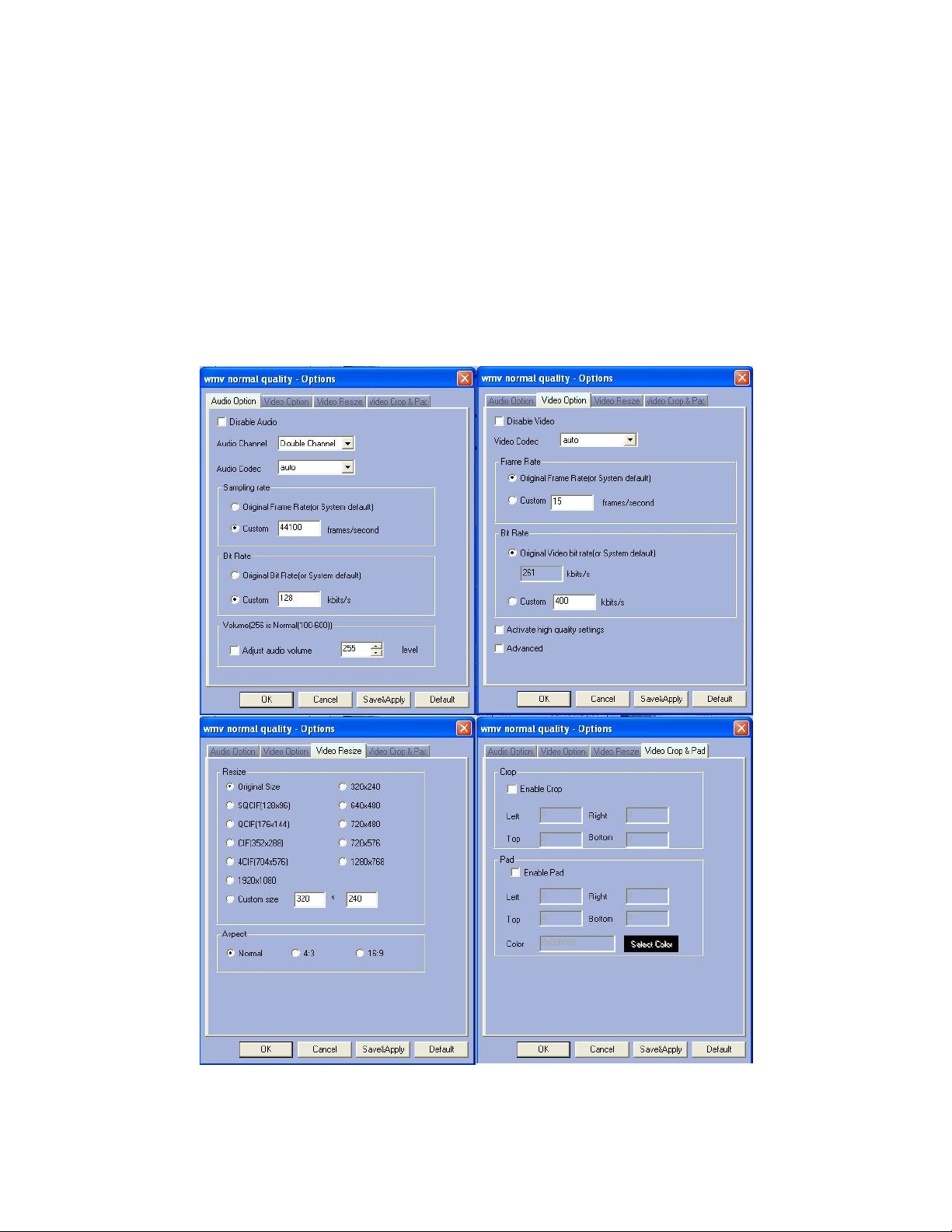
thường, 16:9 cho màn hình rộng-wide)
+ Video Crop& Pad: cắt khung hình video hoặc đổi màu nền.
+ Save & Apply: để lưu các thiết lập bạn vừa chỉnh và sử dụng cho các file còn lại sắp
được convert.
+ Default: thiết lập lại các thông số về mặc định
+ OK, Cancel.
Lưu ý: Bạn không bắt buộc phải chọn tất cả các thông số trên mà chỉ cần thay đổi những
thông số cần thiết, chẳng hạn cỡ hình ảnh (Video resize) hoặc Volume cho file hay bit
rate cho âm thanh. Các thông số không được chỉnh sẽ được thực hiện theo mặc định hoặc
theo file gốc.



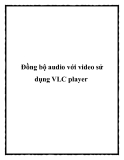
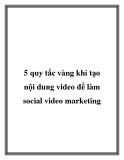
![Tăng giảm chất lượng video: Dung lượng, chất lượng và kích thước [Hướng dẫn chi tiết]](https://cdn.tailieu.vn/images/document/thumbnail/2011/20110830/lemona/135x160/75_1596.jpg)
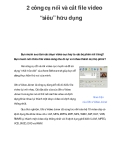













![Câu hỏi ôn tập Kỹ thuật quay phim và chụp ảnh [chuẩn nhất]](https://cdn.tailieu.vn/images/document/thumbnail/2025/20250711/kimphuong1001/135x160/488_cau-hoi-on-tap-ky-thuat-quay-phim-va-chup-anh.jpg)


